円弧(Arcs)
以下の円弧をスケッチします:
|
円弧タイプ |
ツール |
円弧プロパティ |
|
中心点円弧 |

|
中心点、始点、終点を使用して円弧をスケッチします。 |
|
正接円弧 |

|
スケッチエンティティに正接な円弧をスケッチします。 |
|
3点円弧 |

|
始点、終点、円弧上点の3 点を指定して円弧をスケッチします。 |
 SolidWorks アプリケーションは最後に使用された円弧タイプをデフォルトにします。
SolidWorks アプリケーションは最後に使用された円弧タイプをデフォルトにします。
円弧スケッチコマンド(Arc Sketch Commands)
以下から円弧ツールにアクセスします。
スケッチ(Sketch )タブ: 円弧 Command Managerをクリックし、円弧  フライアウトツールから円弧ツールを選択します。
フライアウトツールから円弧ツールを選択します。
メニュー(Menus): ツール(Tools)、スケッチ エンティティ(Sketch Entities)をクリックして円弧ツールを選択します。
円弧 PropertyManager(Arc PropertyManager): 円弧 PropertyManager(Arc PropertyManager)から異なる円弧ツールに変更します。
中心点円弧を作成するには:
中心点円弧  (Centerpoint Arc)をクリックします。
(Centerpoint Arc)をクリックします。
 をクリックして円弧の中心を配置します。
をクリックして円弧の中心を配置します。
半径と角度を設定するためにリリースして、ドラッグしてください。
クリックして開始点を配置します。
リリースして、ドラッグし、終点を配置するために クリックします。
OK  をクリックします。
をクリックします。

正接円弧をスケッチするには:
正接円弧  (Tangent Arc)をクリックします。
(Tangent Arc)をクリックします。
直線、円弧、楕円、スプラインの端点で をクリックします。
をクリックします。
円弧が希望の形状になるまでドラッグし、リリースします。
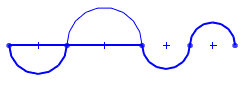
|
 SolidWorks ソフトウェアはマウス ポインタの動きから、正接円弧、垂直円弧のどちらを描こうとしているのかを推測します。 図のように意図ゾーンは 4 つ存在し、結果の可能性は 8 通りあります。 ポインタを特定の正接方向に移動すると、正接円弧が作成されます。 ポインタを垂直方向に移動すると、垂直円弧が作成されます。 正接円弧と別の円弧との間を切り替えるには、端点に戻り新しい方向にポインタを移動します。 SolidWorks ソフトウェアはマウス ポインタの動きから、正接円弧、垂直円弧のどちらを描こうとしているのかを推測します。 図のように意図ゾーンは 4 つ存在し、結果の可能性は 8 通りあります。 ポインタを特定の正接方向に移動すると、正接円弧が作成されます。 ポインタを垂直方向に移動すると、垂直円弧が作成されます。 正接円弧と別の円弧との間を切り替えるには、端点に戻り新しい方向にポインタを移動します。
|
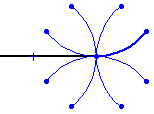
|

 をクリックします。
をクリックします。
 を使用すると、正接円弧(Tangent Arc)ツールを選択せずに直線のスケッチと正接円弧のスケッチを自動的に切り替えることができます。.
を使用すると、正接円弧(Tangent Arc)ツールを選択せずに直線のスケッチと正接円弧のスケッチを自動的に切り替えることができます。.
3点円弧をスケッチするには:
3点円弧  (3 Point Arc)をクリックします。
(3 Point Arc)をクリックします。
 をクリックして開始点を設定します。
をクリックして開始点を設定します。
ドラッグして終点を設定します。
リリースしてドラッグし、半径を設定します。
クリックして円弧を設定します。
OK  をクリックします。
をクリックします。

円弧のプロパティを変更するには:
開いているスケッチで円弧を選択し、円弧 PropertyManager(Arc PropertyManager) でそのプロパティを編集します。